- Όταν χρησιμοποιείτε το Surface Book for Photoshop, ενδέχεται να εμφανιστούν καθυστερήσεις λόγω μιας παλιάς έκδοσης λογισμικού.
- Εάν στο Surface Book 2 συναντήσετε καθυστέρηση στο Photoshop, ελέγξτε τις ρυθμίσεις Nvidia.
- Το Adobe Illustrator καθυστερεί όταν το εργαλείο είναι ξεπερασμένο, οπότε φροντίστε να χρησιμοποιήσετε την πιο πρόσφατη έκδοση.
- Το Surface Book 2 είναι μια εξαιρετική συσκευή για το Illustrator. Εάν λειτουργεί αργά, πρέπει να ελέγξετε τις ρυθμίσεις GPU.

Αυτό το λογισμικό θα επιδιορθώσει κοινά σφάλματα υπολογιστή, θα σας προστατεύσει από την απώλεια αρχείων, κακόβουλο λογισμικό, αστοχία υλικού και θα βελτιστοποιήσετε τον υπολογιστή σας για μέγιστη απόδοση. Διορθώστε τα προβλήματα του υπολογιστή και αφαιρέστε τους ιούς τώρα σε 3 εύκολα βήματα:
- Κατεβάστε το Εργαλείο επισκευής υπολογιστή Restoro που συνοδεύεται από κατοχυρωμένες τεχνολογίες (διαθέσιμο δίπλωμα ευρεσιτεχνίας εδώ).
- Κάντε κλικ Εναρξη σάρωσης για να βρείτε ζητήματα των Windows που θα μπορούσαν να προκαλέσουν προβλήματα στον υπολογιστή.
- Κάντε κλικ Φτιάξ'τα όλα για να διορθώσετε ζητήματα που επηρεάζουν την ασφάλεια και την απόδοση του υπολογιστή σας
- Το Restoro κατεβάστηκε από 0 αναγνώστες αυτόν τον μήνα.
Οπως ακριβώς Surface Pro 4, το Surface Book της Microsoft είναι επίσης πολύ κατάλληλο για καλλιτέχνες, ειδικά σχεδιαστές γραφικών.
Και φυσικά, μερικά από τα πιο δημοφιλή εργαλεία που χρησιμοποιούν όλοι οι σοβαροί καλλιτέχνες και σχεδιαστές Adobe Photoshop και το Adobe Illustrator.
Ωστόσο, οι χρήστες διαμαρτύρονται για διάφορες καθυστερήσεις σε αυτά τα προγράμματα, γεγονός που καθιστά σχεδόν αδύνατη τη χρήση τους:
Η MS μετατρέπει το Surface Book ως το Ultimate laptop και για Creative ανθρώπους. Βρήκα ότι υπάρχει σημαντική υστέρηση στο Illustrator και λίγο καλύτερα στο Photoshop ενώ σχεδιάζω και μεγεθύνω και σμικρύνω. Η καθυστέρηση είναι τόσο κακή στο Illustrator που δεν αξίζει καν να τρέξει.
Τα παράπονα άρχισαν να εμφανίζονται στις αρχές Οκτωβρίου του 2015 και η Microsoft εξακολουθεί να μην ανακοίνωσε πιθανή επιδιόρθωση για καθυστερήσεις στην Adobe λογισμικό.
Η εταιρεία γνωρίζει πραγματικά το πρόβλημα, καθώς μερικοί υπάλληλοι της Microsoft επικοινώνησαν με χρήστες σε φόρουμ, αλλά δεν παρείχαν χρήσιμες πληροφορίες.
Δεν ανακοίνωσαν καν την πραγματική ενημέρωση κώδικα, πράγμα που σημαίνει ότι η εταιρεία δεν δίνει μεγάλη προσοχή σε αυτό το πρόβλημα.
Στην πραγματικότητα συμβούλεψαν τους χρήστες να εφαρμόσουν τις πιο πρόσφατες ενημερώσεις, αλλά μπορείτε να εκτιμήσετε πόσο είναι χρήσιμο.
Πώς μπορώ να διορθώσω τις καθυστερήσεις στο Photoshop ή το Illustrator στο Surface Book;
1. Αποκτήστε την τελευταία έκδοση του Adobe Photoshop / Adobe Illustrator CC
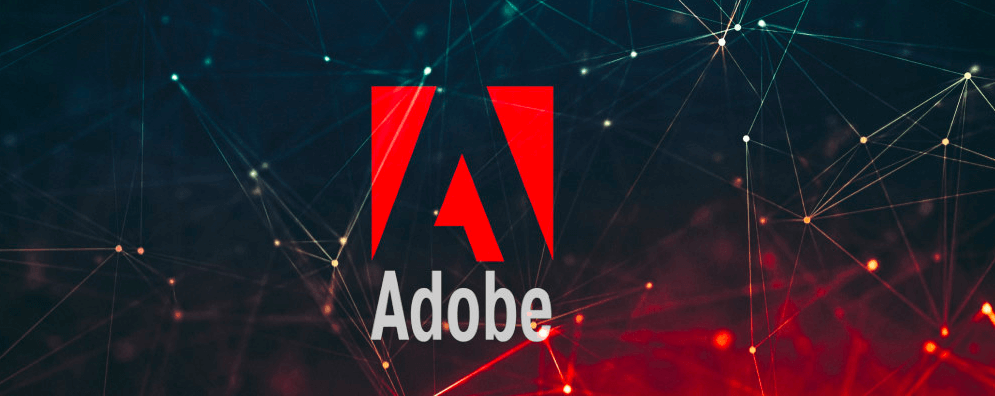
Η επεξεργασία και η προετοιμασία φωτογραφιών για τα επαγγελματικά σας έργα δεν μπορεί να πάει στραβά όταν χρησιμοποιείτε το Adobe Photoshop.
Το ίδιο ισχύει για εκείνες τις στιγμές που θέλετε να δημιουργήσετε μοναδικά γραφικά για διάφορους σκοπούς όπως φυλλάδια, εξώφυλλα βιβλίων και φυλλάδια.
Όσοι από εσάς χρησιμοποιείτε το Adobe Illustrator, έχετε συνηθίσει να απολαμβάνετε το καλύτερο από αυτό το τυποποιημένο εργαλείο λογισμικού διανυσματικών γραφικών.
Επομένως, θα πρέπει καλύτερα να βεβαιωθείτε ότι το πρόβλημα καθυστέρησης δεν είναι στην πραγματικότητα το αποτέλεσμα μιας παλιάς έκδοσης του Adobe Photoshop / Adobe Illustrator CC.
Για να αποκλείσετε αυτήν την επιλογή, απλώς επισκεφθείτε την επίσημη αρχική σελίδα του Adobe, αρπάξτε την πιο πρόσφατη έκδοση του προγράμματος και εγκαταστήστε το.
⇒Λήψη του Adobe Photoshop
⇒Λήψη του Adobe Illustrator CC
2. Δοκιμάστε να εγκαταστήσετε τους πίνακες ελέγχου NVidia
- Λήψη και εγκατάσταση Εμπειρία GeForce.

- Όταν εγκατασταθεί, κάντε δεξί κλικ στην επιφάνεια εργασίας σας και μεταβείτε στο Πίνακας ελέγχου NVIDIA.
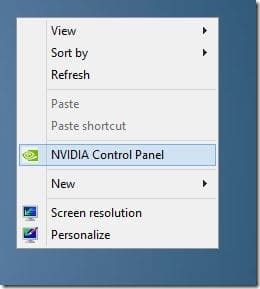
- Παω σε Διαχείριση τρισδιάστατων ρυθμίσεων.
- μεταβείτε στο Καρτέλα Ρυθμίσεις προγράμματοςκαι επιλέξτε Adobe Photoshop (Photoshop.exe) από την αναπτυσσόμενη λίστα.
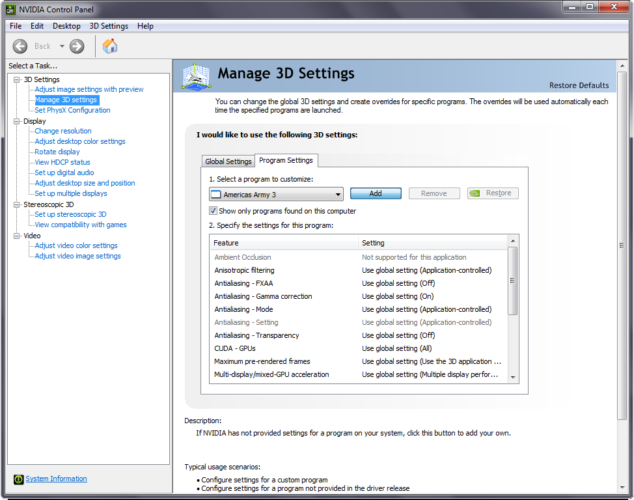
- Τώρα, μεταβείτε στη λίστα Καθορισμός ρυθμίσεων και βρείτε το Ρυθμίσεις λειτουργίας διαχείρισης ενέργειας.
- Αλλάξτε το από Adaptive σε Μέγιστη απόδοση.

- Επανεκκινήστε τον υπολογιστή σας.
Ένας χρήστης κατάφερε επίσης να βρει μια λειτουργική λύση. Απαιτεί την εγκατάσταση των NVidia Control Panels και την αλλαγή ορισμένων ρυθμίσεων., Όπως περιγράφεται παραπάνω.
Αυτό το Insider από τα φόρουμ της Microsoft μας εξήγησε ακόμη και τι προκαλούσε τα προβλήματα καθυστέρησης. Δηλαδή, η προσαρμοστική απόδοση εξοικονομεί ενέργεια, αλλά δεν λειτουργεί καλά με τα προϊόντα της Adobe.
Σε αντίθεση με τα τρισδιάστατα παιχνίδια ή την επεξεργασία βίντεο, η οποία εκμεταλλεύεται το GPU στο έπακρο, η εργασία στο Adobe Photoshop επιταχύνει μόνο ορισμένες εργασίες.
Κατά συνέπεια, υπάρχει καθυστέρηση στο χρόνο που κάνετε μια συγκεκριμένη ενέργεια (για παράδειγμα, αρχίστε να σχεδιάζετε) και το σύστημα χρόνου κατευθύνει περισσότερη ισχύ στην GPU.
Όμως, όταν ορίζετε την GPU να προτιμά τη μέγιστη απόδοση, η GPU θα έχει πάντα την απαραίτητη ισχύ. Χρησιμοποιώντας αυτό, δεν θα υπάρξει καθυστέρηση, επομένως το πρόβλημα καθυστέρησης θα εξαλειφθεί.
Αυτό ήταν ένα σοβαρό ζήτημα και η Microsoft ή η Adobe θα έπρεπε τουλάχιστον να δώσουν κάποιες συμβουλές στους χρήστες σχετικά με τον τρόπο αντιμετώπισής τους, παρόλο που δεν απαιτεί ενημέρωση ή ενέργειες από τις εταιρείες.
Ευτυχώς, οι χρήστες κατάφεραν να βρουν τη λύση από μόνα τους, αλλά αυτό δεν συμβαίνει κάθε φορά, με κάθε πρόβλημα και η εμπειρία χρήσης του Surface Book θα μπορούσε να υποστεί σημαντική ζημιά.
ΕΝΗΜΕΡΩΣΗ: σύμφωνα με ορισμένους χρήστες, το ζήτημα επιλύθηκε αργότερα από ένα NVidia εκσυγχρονίζω. Ωστόσο, οι χρήστες λένε ότι τα προβλήματα καθυστέρησης συνεχίζονται. Για αυτό, μπορείτε να χρησιμοποιήσετε τις λύσεις που αναφέρονται παραπάνω.
Ακόμα και πρόσφατα, το ζήτημα υστερεί. Γενικά, έχει να κάνει με το Surface Book που δεν χρησιμοποιεί τη μέγιστη απόδοση που απαιτείται για την εκτέλεση του Adobe Photoshop και του Illustrator.
Αφήστε μας ένα σχόλιο εάν οι παραπάνω λύσεις σας βοήθησαν με το σφάλμα ή εάν έχετε άλλες προτάσεις.
 Εξακολουθείτε να αντιμετωπίζετε προβλήματα;Διορθώστε τα με αυτό το εργαλείο:
Εξακολουθείτε να αντιμετωπίζετε προβλήματα;Διορθώστε τα με αυτό το εργαλείο:
- Κάντε λήψη αυτού του εργαλείου επισκευής υπολογιστή βαθμολογήθηκε Μεγάλη στο TrustPilot.com (η λήψη ξεκινά από αυτήν τη σελίδα).
- Κάντε κλικ Εναρξη σάρωσης για να βρείτε ζητήματα των Windows που θα μπορούσαν να προκαλέσουν προβλήματα στον υπολογιστή.
- Κάντε κλικ Φτιάξ'τα όλα για την επίλυση προβλημάτων με τις κατοχυρωμένες τεχνολογίες (Αποκλειστική έκπτωση για τους αναγνώστες μας).
Το Restoro κατεβάστηκε από 0 αναγνώστες αυτόν τον μήνα.
Συχνές Ερωτήσεις
Για να λύσετε αυτό το πρόβλημα, ρίξτε μια ματιά στο οδηγός που περιλαμβάνει λύσεις για τον τρόπο επίλυσης προβλημάτων μεγέθους γραμματοσειράς στο Photoshop.
Προβλήματα δικτύου ή κατεστραμμένα αρχεία μπορεί να είναι η αιτία. Ακολουθήστε μας γρήγορες λύσεις σχετικά με το τι πρέπει να κάνετε εάν το Adobe Illustrator δεν ανταποκρίνεται.
Μια παλιά έκδοση μπορεί να κάνει το εργαλείο καθυστερημένο. Για να επιλύσετε το πρόβλημα χρησιμοποιήστε το οδηγός για το πώς να διορθώσετε τις καθυστερήσεις στο Photoshop ή το Illustrator στο Surface Book.


